Come recuperare i file dalla scheda di memoria?
Il software di recupero dati della scheda di memoria offre il modo più semplice per recuperare tutti i file persi o cancellati dalla scheda di memoria. Puoi facilmente recuperare i file persi dalla scheda di memoria seguendo questi passaggi:
Passaggio 1 per recuperare i dati dalla scheda di memoria: Nel riquadro di sinistra, seleziona il disco rigido da cui desideri recuperare i dati. I dettagli del disco rigido vengono visualizzati nel riquadro di destra come mostrato nella schermata seguente.
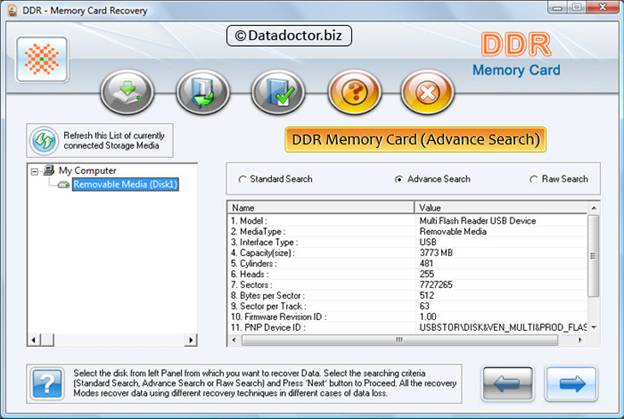
Seleziona dai criteri di ricerca "Ricerca avanzata" e fai clic sul pulsante per continuare. Fare clic su ‘Aggiorna questo elenco di dispositivi di archiviazione attualmente connessi’ per visualizzare lo stato aggiornato di tutti i dispositivi di archiviazione collegati al tuo PC.
Passaggio 2 per recuperare i file eliminati sulla scheda di memoria: Seleziona la partizione nel riquadro di sinistra da cui desideri recuperare i dati. I dettagli della partizione vengono visualizzati nel riquadro di destra, come mostrato nella schermata seguente.
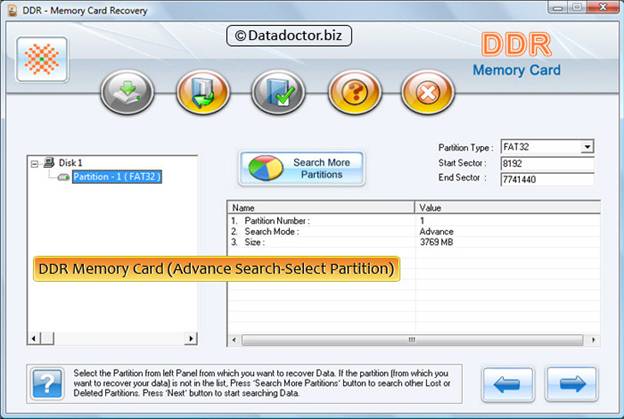
Fai clic sul pulsante ‘Avanti’ per avviare la ricerca dei dati. Fai clic sul pulsante Indietro’ per tornare al passaggio precedente. Se la partizione da cui desideri recuperare i tuoi dati non è elencata, fai clic sul pulsante Trova altre partizioni per cercare altre partizioni perse o cancellate. Se la scheda di memoria (o un altro dispositivo di archiviazione simile) è stata formattata con un file system diverso e la scheda di memoria (o un altro dispositivo di archiviazione simile) viene visualizzata con un file system diverso, è necessario selezionare il file system precedentemente esistente dal menu a discesa -down list, per eseguire il recupero dei dati persi.
Passaggio 3 per recuperare i file eliminati dall'unità flash USB:La schermata seguente mostra che è in corso la scansione dell'unità alla ricerca di file e cartelle eliminati o persi.
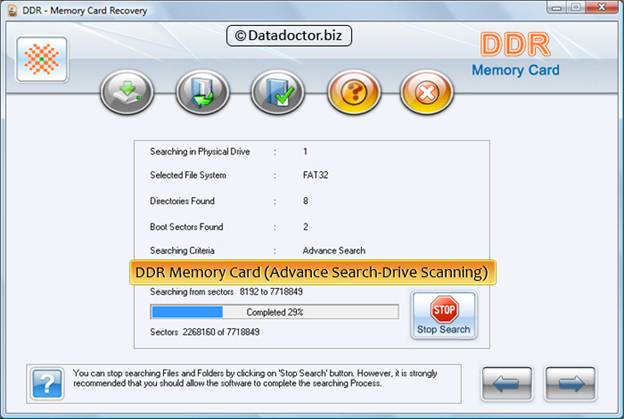
Puoi interrompere la ricerca di file e cartelle facendo clic su ‘Interrompi ricerca’ Pulsante. Si consiglia vivamente di consentire al software di completare il processo di ricerca.
Passaggio 4 per recuperare i dati dalla scheda di memoria: Seleziona il file system da cui desideri recuperare i dati, i dettagli del file system verranno visualizzati nel riquadro di destra come mostrato di seguito schermo-
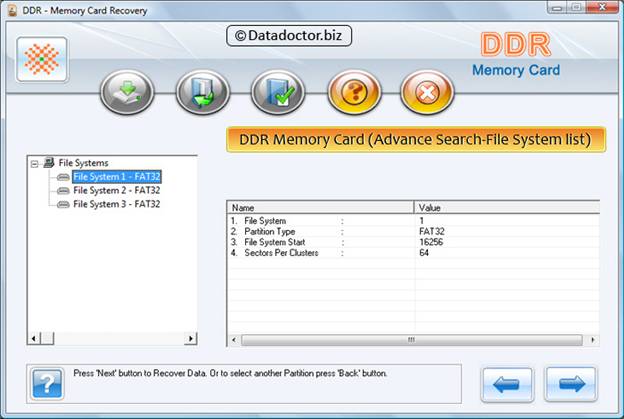
Fai clic sul pulsante Avanti’ per ripristinare i dati oppure fai clic su ‘Indietro ’ per tornare al passaggio precedente.
Passaggio 5 per recuperare i dati dalla scheda di memoria: Al termine del processo di ricerca, vedrai i file e le cartelle recuperati come nella schermata seguente.
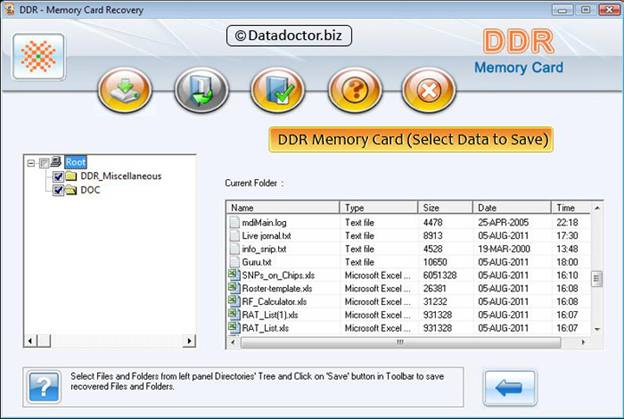
Dopo la scansione, il risultato della scansione verrà visualizzato in una vista ad albero. Ora puoi visualizzare i dettagli recuperati con i parametri Nome, Tipo, Dimensione, Data e Ora o fare clic per tornare al passaggio precedente. Puoi salvare tutti o alcuni dei file e delle cartelle scegliendo una delle seguenti opzioni:
Dalla barra laterale sinistra
Seleziona le cartelle nell'albero delle directory nel riquadro di sinistra e fai clic su "Salva" Pulsante della barra degli strumenti o fare clic con il pulsante destro del mouse per salvare i file e le cartelle recuperati.
Dalla barra laterale destra
- Seleziona file e cartelle nel pannello di destra
- Fai clic con il pulsante destro del mouse sui file
- Vedrai un menu contestuale con le opzioni: Apri, Salva, Salva tutto
- Esegui l'opzione "Salva" o "Salva tutto" a tua scelta.
Puoi aprire i file recuperati usando l'opzione Apri
Passaggio 6 per recuperare i dati dall'unità flash USB: Una volta selezionata l'opzione di backup, il software ti chiederà di selezionare il percorso di destinazione per salvare i dati recuperati.
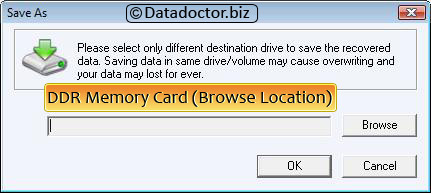
Seleziona un'altra unità di destinazione per salvare i dati recuperati. Il salvataggio dei dati sulla stessa unità/volume può comportare la sovrascrittura e i dati potrebbero andare persi per sempre. Fai clic sul pulsante "Sfoglia" e la finestra "Sfoglia per cartelle" apparirà come di seguito.
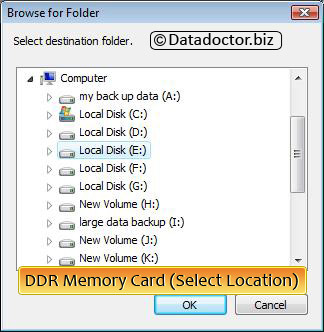
Seleziona l'unità e fai clic su OK per salvare i dati recuperati. Il software inizierà quindi a salvare i file selezionati nel percorso di destinazione selezionato come mostrato in questa schermata.
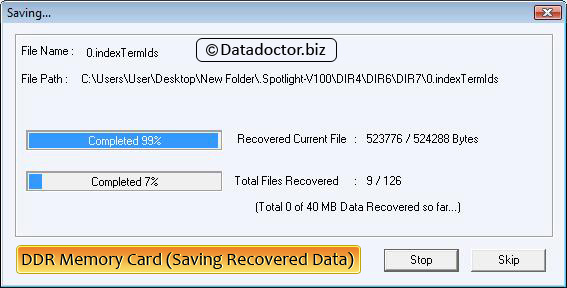

 Casa
Casa